我是第一次接触python的环境搭建,这之前只安装和使用过anaconda3与jupyter notebook。所以说是一个完全的新手。安装了两天都没有成功,最后在朋友的帮助下终于成功了,因此写下这篇博客供新手以及没有成功的小伙伴食用
引子:我们是否应该看官方安装指南?
首先,就别看官方的安装指南了。我死磕官方安装指南一天,失败告终。官方安装指南总归是比较难理解的,还是死心来搜一搜CSDN吧!
正题
第一步.安装清华镜像
点击电脑左下角的搜索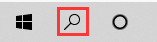
输入“cmd”,然后在黑框之中一行一行地输入以下代码,每输入一行按一次Enter键
conda config --add channels https://mirrors.tuna.tsinghua.edu.cn/anaconda/pkgs/free/
conda config --add channels https://mirrors.tuna.tsinghua.edu.cn/anaconda/pkgs/main/
conda config --set show_channel_urls yes
由于Windows 用户无法直接创建名为 .condarc 的文件,需要先在’cmd’中输入 conda config --set show_channel_urls yes 生成该文件之后,在c:\用户里面搜索.condarc文件,然后删掉其中的- defaults语句,这样以后配置环境的时候就一直默认使用清华镜像。
我刚开始安装各个包的时候,它不会跳出安装选项[y/n]。失败很多回,就是因为没有安装镜像,镜像的作用是加速安装过程(否则由于网速等问题,很容易失败)
贴出清华官方的镜像说明网址:https://mirrors.tuna.tsinghua.edu.cn/help/anaconda/
第二步.安装theano
-
创建虚拟环境
在“cmd”中输入conda create -n theano python=3.5
如果需要使用2.7版本的python,则换为
conda create -n theano python=2.7(我装的是2.7,但只是py的版本不同,安装步骤都一样) -
切换到theano环境
输入conda activate theano
这时候界面就会切换为:(theano) c:\user\your_use_name> -
安装需要的包
一行一enter地输入
conda install mingw libpython
conda install mkl
conda install nose
conda install theano pygpu
conda install mkl-service
每次输入一行命令之后,它会先收集资源,并展示资源的版本号,然后询问是否安装,输入y代表——yes安装,输入n代表——no,放弃安装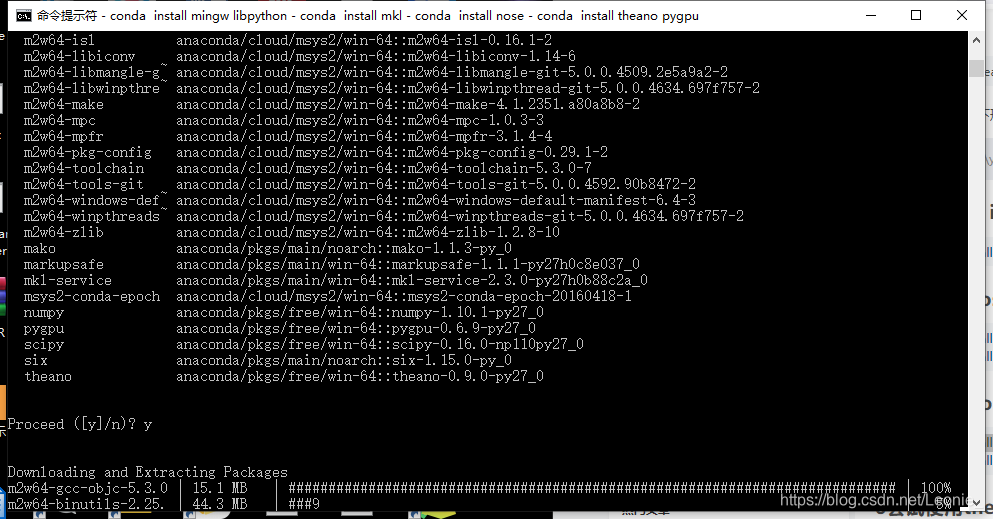
按照顺序全部安装好之后,会自动显示# All requested package already installed.
第三部.检验和使用theano
要使用python,就要下载pycharm(我也是在这次配置环境的过程之中才知道它),是用来编辑python代码的,没有用过pycharm的小伙伴自行去微信公众号“软件安装管家”里面输入“pycharm”下载
打开pycharm之后先新建个project,然后点击文件-设置-项目-project interpreter-show all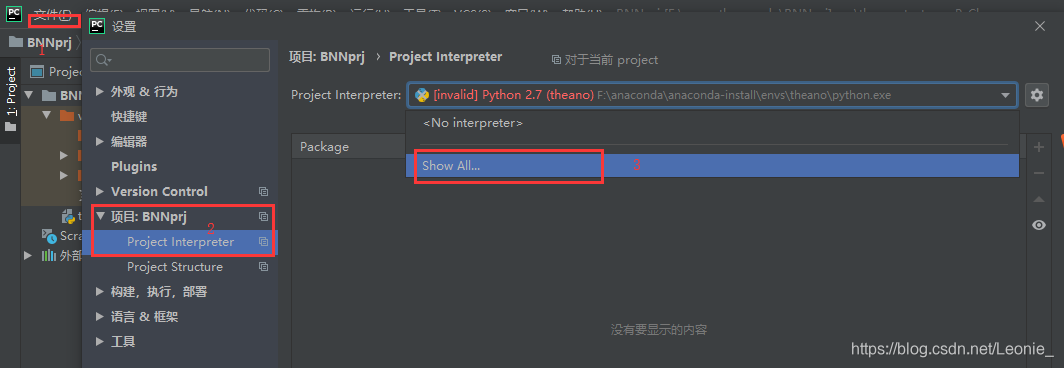
接下来点击加号-conda environment -existing environment,选中你的anaconda3文件夹/envs/theano/python.exe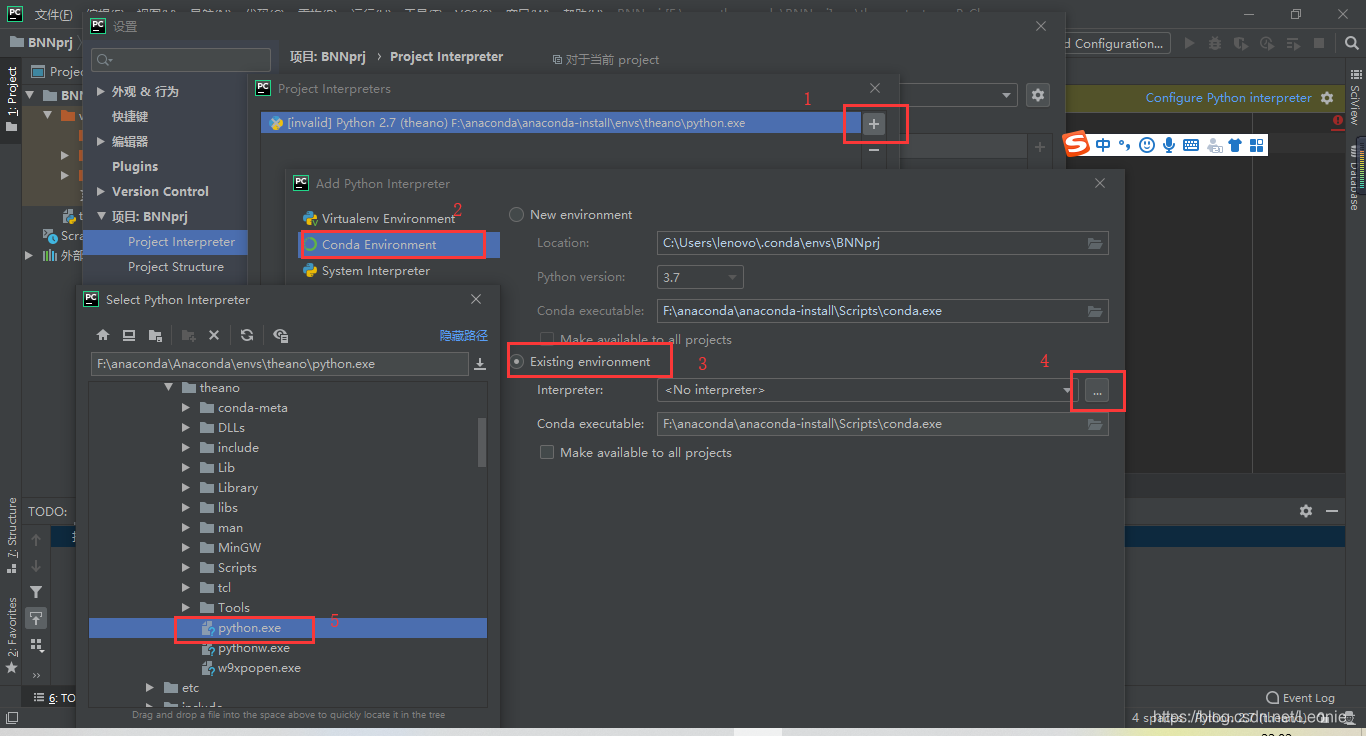
点击确定,观察环境之中的package如下,完全符合官方0.9版本theano所要求的numpy、scipy等包的版本,这样就成功啦
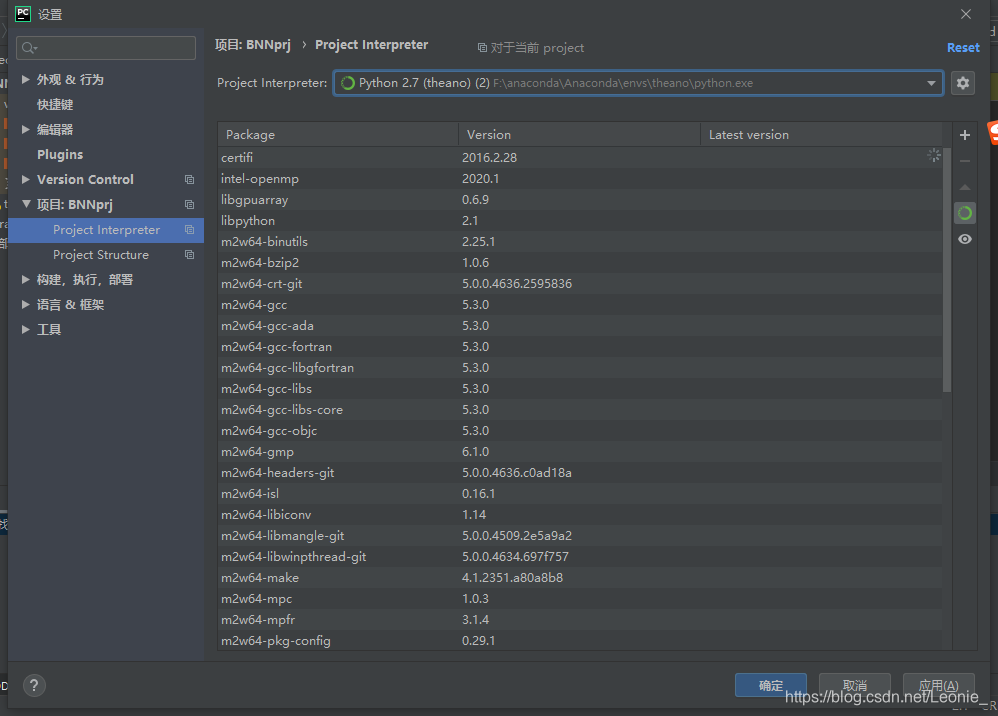
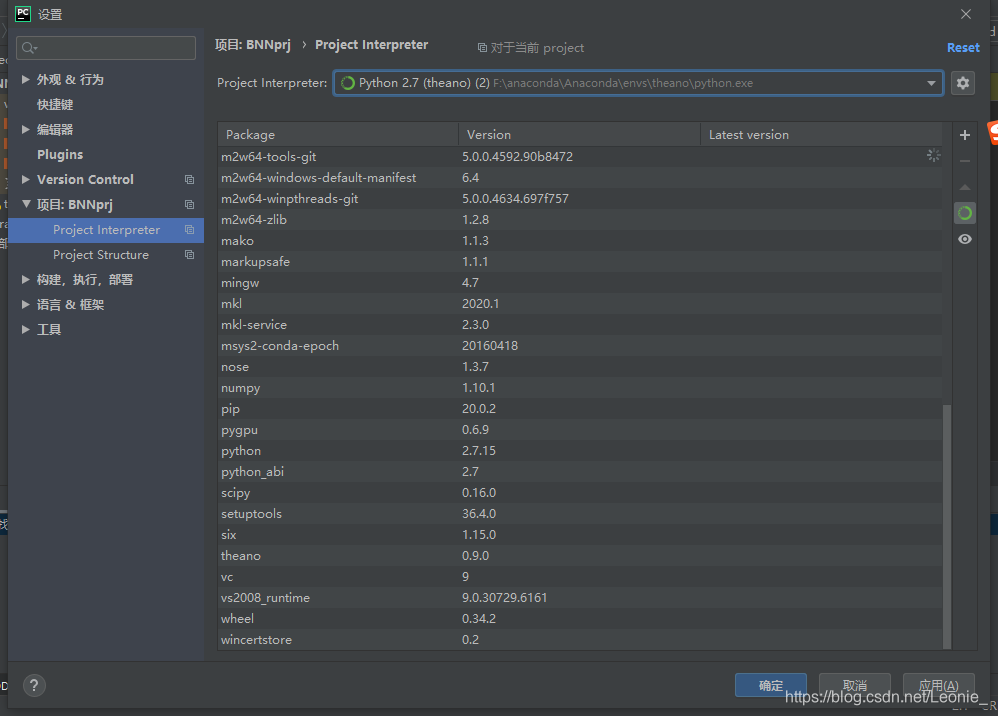
然后使用theano官方给的检验代码来检验功能:右击工程文件名-新建-python file
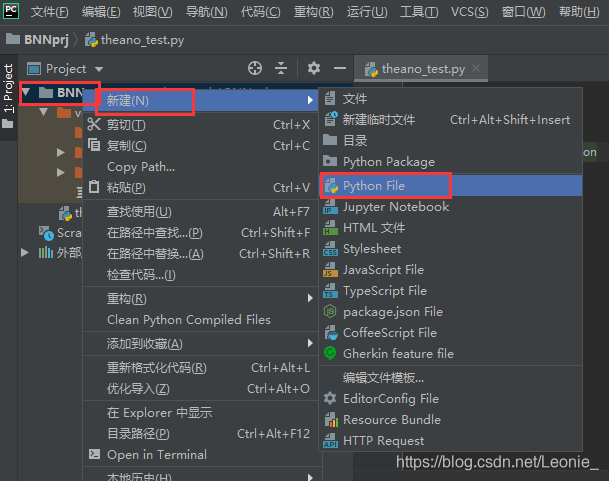
输入以下测试代码:
# import theano
import numpy
import theano.tensor as T
from theano import function
x = T.dscalar('x')
y = T.dscalar('y')
z = x + y
f = function([x, y], z)
#print(f)
print(f(2,3))
print(numpy.allclose(f(16.3, 12.1), 28.4))
右击代码区域,选择“运行”
最后得到红框之中的结果,就成功了!





















 8641
8641











 被折叠的 条评论
为什么被折叠?
被折叠的 条评论
为什么被折叠?








